打印机是计算机的输出设备之一,现在公司和办公都会用到打印机设备,有时候win7系统使用打印机打印文件会出现一些故障问题。比如:打印文件出现乱码,也不知道哪里出现问题,其实导致win7系统打印文件出现乱码的原因有很多,接下来小编给大家分享win7系统打印文件出现乱码六种原因和解决方法。
推荐:深度win732位旗舰版系统下载

具体方案如下:
第一、打印机电缆接口是否松动
这是最简单的一种情况,只要检查下打印机数据通信连接情况,检查打印机连接电缆接口是否松动。假如有新的电缆的话就换新插上试试,或者将打印机连接到另一台计算机上进行测试。完成这几步后,系统之家,假如打印机还不能连接上主机,则应考虑是其它方面的故障。
第二、电脑是否中毒
如何确定是病毒导致的问题呢,只要找一张无病毒的系统盘,从A驱动上启动电脑。检查此时打印机和主机能否联机。假如能正常联机,那极有大概是某种能攻击计算机硬件的病毒所致,可执行金山毒霸等杀毒软件进行杀毒解决,即可排除问题。
第三、打印机是否设置为默认打印机
假如打印机不是默认打印机,就会造成无法打印的现象。将打印机设置为默认打印机步骤如下:
1、点击 Windows“开始”菜单,指向“设置”,点击“打印机”,运行“打印机”窗口;
2、右键点击打印机图标,系统弹出快速菜单,点击其中的“设为默认值”。
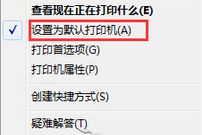
第四、打印机端口设置错误
1、在“打印机”窗口,右键点击打印机图标,再点击“属性”;
2、点击“细致资料”选项卡,在“打印到以下端口”框中,确保已将打印机设置到适当的端口。最常用的端口设置为“LPT1”,也有打印机使用 USB 端口。

检查打印IP地址是否写得正确,假如不正确需要改成正确的。另有一种情况,就是IP地址与电脑地址相充突,将电脑地址改成别的IP地址后,打印机即可正常打印
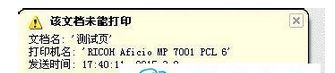
第六、打印机打出来有乱码
这种情况的出现,一般是驱动程序选择不正确,更改成正确的打印驱动即可。

上述就是win7系统打印文件出现乱码六种原因和解决方法,大家要是碰到打印机乱码无法打印文件时,直接参考本教程来解决吧。
郑重声明:本文版权归原作者所有,转载文章仅为传播更多信息之目的,如作者信息标记有误,请第一时间联系我们修改或删除,多谢。
新闻热点
疑难解答